Descarga gratuita del programa de ajuste del reiniciador Epson L380 para Windows 10, 8, 7
Publicado: 2023-11-26Tome la ayuda de esta sencilla guía para aprender cómo ejecutar la descarga gratuita del reiniciador Epson L380 y actualizarlo en Windows 11/10/8/7 y otros sistemas operativos con facilidad.
Una de las impresoras más utilizadas es la EPSON L380 InkTank. Puede ofrecer un gran volumen de páginas de impresión con un gasto de impresión mínimo. Pero luego, cuando se imprime una página enorme, muestra las palabras "Se requiere servicio". Si está ansioso porque su impresora Epson L380 deja de funcionar y las luces LED rojas parpadean una a la vez, pruebe estos pasos.
Puede conectarse en línea en busca de consejos sobre cómo resolver el problema pero no hacer lo mismo. Si su respuesta fue restablecer la impresora Epson L380, entonces ha venido al lugar correcto. Y hablaremos de ello aquí en este artículo. Pero bosque, profundicemos en el tema.
¿Por qué mi impresora Epson L380 sigue dándome este masaje cuando imprimo?
La impresora Epson L380 tiene muchas almohadillas de esponja que están llenas de tinta de desecho y se denominan " almohadillas de tinta de desecho ". El cabezal de la impresora produce tinta residual al limpiarlo. Estas almohadillas fueron diseñadas para recoger el exceso de tinta. La Epson L380 se apagará inmediatamente cuando las almohadillas de tinta residual estén llenas.
Aquí es cuando necesita ejecutar la descarga del software del reiniciador Epson L380.
En otras palabras, la impresora desperdicia tinta durante el proceso de limpieza del cabezal. InkPad absorbió fácilmente este exceso de tinta. Una almohadilla de tinta residual llena hará que la impresora Epson L380 deje de funcionar. Para que la impresora vuelva a funcionar, deberá ejecutar el software Epson Resetter o el programa de ajuste y cambiar el InkPad.
¿Cómo saber si la Epson L380 necesita un reinicio completo?
Si se presenta alguno de los siguientes casos, deberá restablecer la impresora utilizando el programa de ajuste Epson L380:
- La impresora Epson L380 muestra el mensaje de error
- Se muestra un indicador que indica Fin de vida útil
- La impresora me recuerda que debo consultar el Centro de soporte de Epson
- Cada uno de sus LED rojos parpadea, pero el LED de encendido verde permanece encendido.
Entonces, relájese y consulte las respuestas a la descarga gratuita del reiniciador Epson L380 ejecutado para Windows 10 que se presentará a continuación.
Instrucciones Descarga y uso del programa de ajuste Epson l380 para Windows 11/10
Más adelante, encontrará varios pasos y métodos que le ayudarán a ejecutar la descarga gratuita del reiniciador Epson L380. Siga muy de cerca las instrucciones que se proporcionan a continuación y reinicie la impresora con facilidad.
Paso 1: Instrucciones para obtener un nuevo reiniciador Epson L380
El primer paso para reparar su impresora es identificar el problema exacto. Puede consultar las instrucciones de la publicación si tiene alguna duda. Si está seguro de que necesita restablecer la impresora, puede hacerlo siguiendo las instrucciones a continuación y procediendo a ejecutar el programa de ajuste de la Epson L380.
Lea también Descarga gratuita del programa de ajuste del reiniciador Epson L3110
Paso 2: Apague su software de protección antivirus por un tiempo.
Deshabilitar su programa antivirus es una buena idea antes de descargar el software. El Programa de ajuste de Epson no se puede instalar ni ejecutar si su software antivirus está configurado para eliminar ciertos archivos como amenazas potenciales. No indicamos que la descarga gratuita del RAR del reiniciador Epson L380 sea dañino de ninguna manera, pero es solo una acción de precaución realizada por el software antivirus.
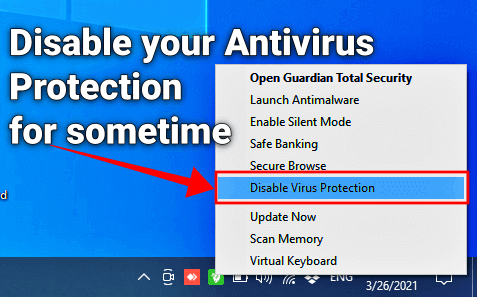
Paso 3: descargue el reiniciador para Epson L380
El siguiente paso es ejecutar la descarga gratuita del reiniciador Epson L380 para Windows 11/10. Para esta tarea, puede utilizar la ayuda de este enlace o descargar la extensión para Google Chrome. Si elige continuar con lo primero, continúe con el proceso a continuación. Sin embargo, si decide utilizar la extensión de Chrome, siga el procedimiento que se describe al final.
Paso 4: abra el archivo RAR
Si no tiene la herramienta WinRAR instalada en el sistema, es posible que no pueda continuar. Puede descargar e instalar el software WinRAR desde el sitio web oficial de WinRAR. Una vez que haga lo mismo, ejecute el archivo guardado en el sistema para continuar (seleccione la herramienta WinRAR para abrir el archivo RAR/ZIP). Después de ejecutar el archivo, extraiga todos los archivos y datos de la carpeta al sistema (haga clic derecho en el archivo y seleccione la opción denominadaExtraer aquí ).

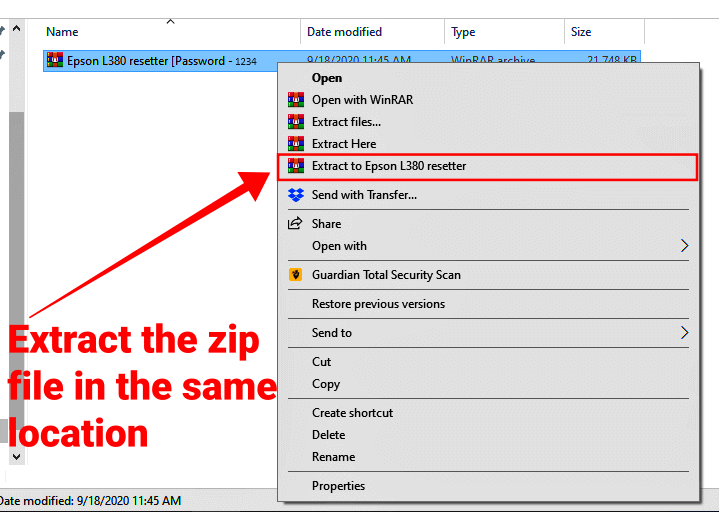
Paso 5: inicie el archivo Run-Me
Una vez que haga clic en el botón de arriba para obtener un archivo comprimido que contiene el programa de ajuste de la Epson L380, proceda como se indica. Desde la carpeta extraída, inicie el archivo " Run-ME ". La ventana actual será reemplazada por una nueva.
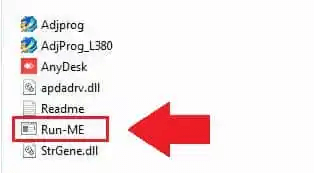
Paso 6: haga clic en el botón Seleccionar
Se abrirá una nueva ventana cuando elija el archivo " Run-ME " en la carpeta Epson L380 Resetter y haga clic en el botón " Seleccionar ". Es posible que deba hacer clic en el botón Ejecutar para llegar al botón Seleccionar. En este cuadro, puede elegir entre cuatro opciones haciendo clic en el botón Seleccionar.
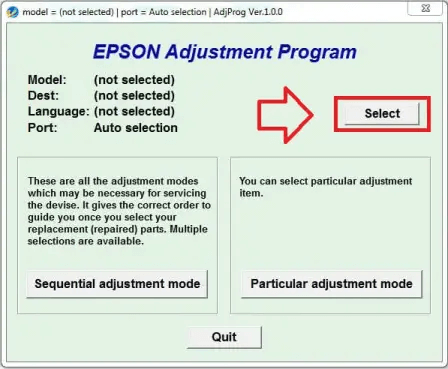
Paso 7: elija el número de modelo y el tipo de puerto
Dentro de la opción desplegable Nombre del modelo de esta ventana, elija " L380 " para indicar el modelo de impresora que utilizará. Luego haga clic en la opción “ Selección automática ” del menú desplegable Puerto, seguida del botón Aceptar.
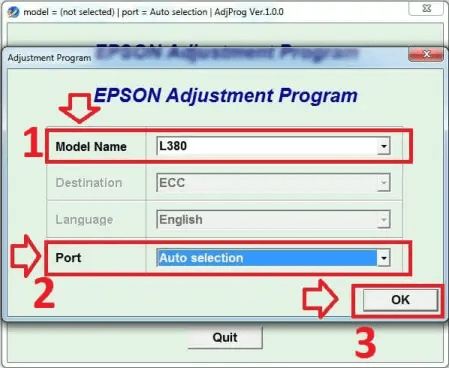
Paso 8: Modo de ajuste particular
Para continuar con el uso del programa de ajuste Epson L380, se puede acceder a un determinado método de ajuste haciendo clic en el botón correspondiente. Debe hacer clic en el botón " Modo de ajuste particular " después de haber seleccionado el botón " Aceptar ".
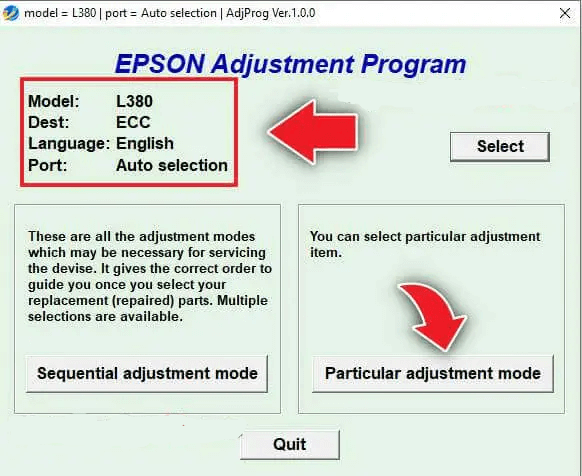
Paso 9: vaya al mostrador de almohadillas de tinta gastadas
La opción " Contador de almohadillas de tinta residual " es la que querrás elegir aquí.
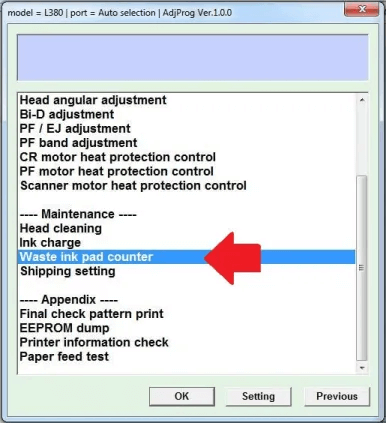
Paso 10: seleccione "Contador de teclado principal" y presione "Verificar"
Cuando elija el botón " Aceptar ", aparecerá una nueva ventana. Primero, habilite la opción " Contador de teclado principal " en la pantalla. A continuación, elija " Verificar " en el menú. Como puedes ver, Inkpad está completamente lleno. El cartucho de tinta de su impresora ha alcanzado su capacidad.

Paso 11: seleccione el contador del teclado principal e inícielo presionando el botón.
Primero, elija la opción denominada " Contador de teclado principal " en esta pantalla. Luego seleccione la opción " Inicializar ".

Lea también: Descarga gratuita de la herramienta de reinicio Epson L360 | Programa de ajuste de Epson
Paso 12: Se debe hacer clic en el botón Aceptar.
Ya terminaste con esto. La herramienta de reinicio Epson L380 se utilizó con éxito. Los servicios de impresión ahora están disponibles desde su impresora. 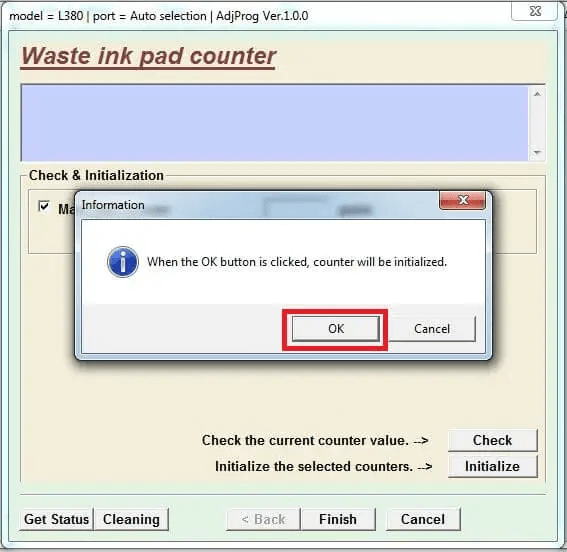
Paso 13: Ponga la impresora en suspensión
A continuación, para utilizar el programa de ajuste Epson L380, proceda como se indica. La impresora se iniciará en menos de un segundo después de presionar el botón " Inicializar ", momento en el que mostrará un mensaje que dice " Apague la impresora ". Apague la impresora y luego vuelva a encenderla.
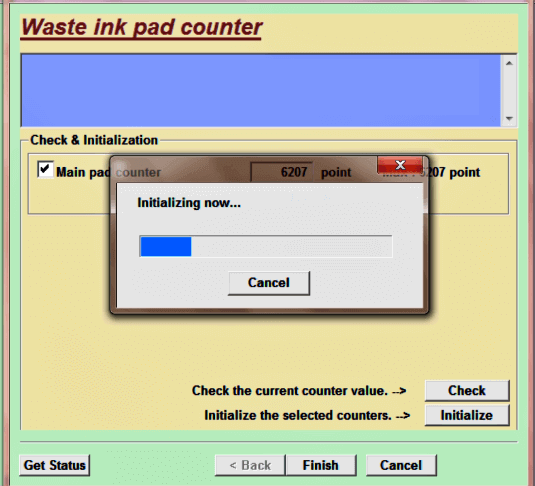
Así es como puedes ejecutar fácilmente la descarga gratuita del reiniciador Epson L380 para Windows 7 y restablecer también la impresora. Si ha decidido continuar con la extensión de Chrome, todo lo que necesita hacer es instalar la extensión y ejecutarla para restablecer la impresora. La misma extensión también puede restablecer otras impresoras de la serie.
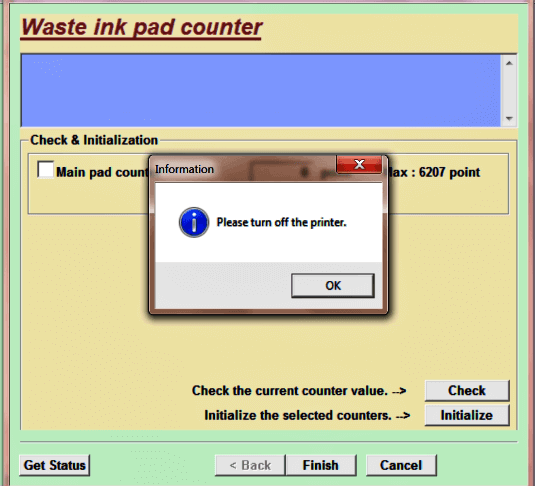
Descargue el Reiniciador para Epson L380: Completado
Entonces, en las secciones anteriores de esta guía, analizamos cómo ejecutar la descarga del reiniciador Epson L380 y usar la herramienta. Una vez que ejecute las soluciones anteriores, la impresora comenzará a funcionar perfectamente y no mostrará ninguna luz de error. Además, la impresora también empezará a funcionar sin problemas.
Si pudimos ayudarlo con la descarga gratuita del reiniciador Epson L380 para Windows 11/10/7, siga nuestras páginas de redes sociales. Además, suscríbase a nuestro boletín para recibir actualizaciones diarias del blog.
